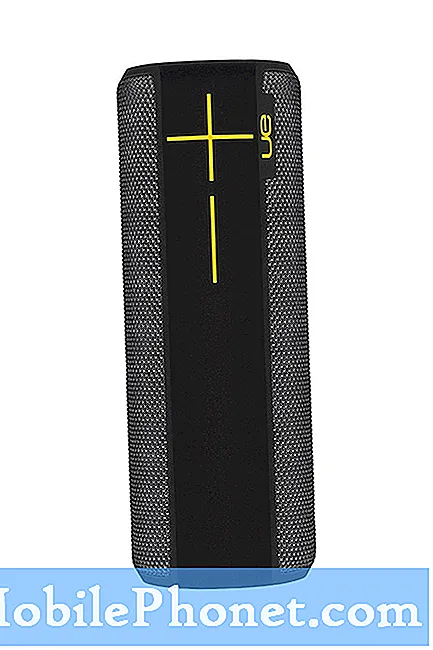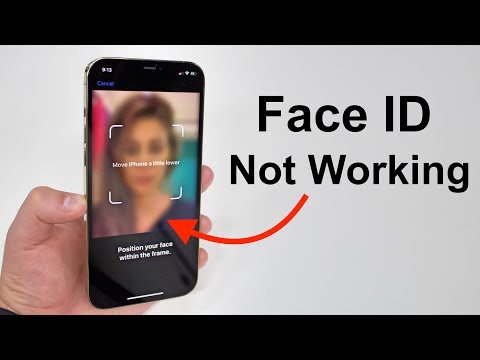
Vsebina
- Znova zaženite vaš iPhone X
- Pazi na shranjevanje
- Posodobite najnovejšo programsko opremo
- Posodobite svoje aplikacije
- Zaustavitev samodejnih prenosov
- Počisti piškotke brskalnika in podatke
- Zmanjšajte animacije
- Kill Osveži ozadje
- Onemogoči svoje pripomočke
- Začni sveže
- Namestite iOS 12.2 za boljšo varnost
Apple iPhone X težave še naprej pojavljajo in nekateri uporabniki poročajo lag, zamrzne in druge težave z učinkovitostjo.
Uporabniki iPhone X poročajo o najrazličnejših vprašanjih z Appleovim 5,8-palčnim vodilnim modelom. Slišali smo o težavah s funkcijo FaceID, težavah z nastavitvijo, težavami z življenjsko dobo baterije in različnimi težavami pri uspešnosti naprave.
IPhone X uporablja zmogljivo strojno opremo, vendar nekateri uporabniki tečejo v občasne zamude, zamrznitve, naključne odmeve in druga pogosta vprašanja o učinkovitosti.
Te težave se običajno pojavijo takoj, ko Apple izda novo posodobitev sistema iOS, vendar se lahko pojavijo kadarkoli.
Če se vaš iPhone X začne zamrzniti, zakasniti ali naključno ponovno zagnati, vam ni treba takoj naročiti sestanka v lokalnem trgovini Apple Store. Obstaja velika verjetnost, da boste lahko svoje težave odpravili iz udobja vašega računalnika ali kavča.
Ta vodnik vas bo popeljal skozi rešitve, ki so v preteklosti delale za nas in mnoge druge ter vam bodo pomagale vzdrževati hiter in učinkovit iPhone X po cesti.
Znova zaženite vaš iPhone X
Če začnete naleteti na težave z zmogljivostjo na vašem iPhone X, morate najprej ponovno zagnati telefon. To deluje malo drugače na iPhone X.

Če želite popolnoma izklopiti iPhone X, hkrati pritisnite in držite stransko tipko in gumb za glasnost (gor ali dol). Potisnite ga navzdol.
Lahko poskusite tudi znova zagnati vaš iPhone X. Če želite to narediti, pritisnite Volume Up in pustite, pritisnite Volume Down in pustite, in pritisnite in držite stransko tipko, dokler se ne prikaže logotip Apple. Naprava se bo znova zagnala.
Pazi na shranjevanje
Če ste obnovili varnostno kopijo, obstaja velika verjetnost, da ste prinesli tono datotek v notranji pomnilnik vašega iPhone X-ja. Nered lahko upočasni napravo iPhone, zato boste morda želeli česati podatke in brisati datoteke, aplikacije, pesmi, videoposnetke in fotografije, ki jih ne potrebujete več.
Pojdite v nastavitve za iPhone X> Splošno> in se dotaknite pomnilnika iPhone. To bo prineslo podroben pogled na datoteke, ki zavzamejo prostor na vaši napravi. Oglejte si okrog in izbrišite, kar lahko.

Če niste prepričani, kje začeti, vam iOS ponuja nekaj priporočil. Če imate na primer ton aplikacij, ki jih ne uporabljate, vam bo programska oprema povedala, da morate »Razložiti neporabljene aplikacije«.
Prav tako vam bo dala seznam aplikacij, ki imajo največ prostora na vašem telefonu iPhone X. Dotaknite se aplikacije in dobili boste razčlenitev in prilagojena priporočila.
Posodobite najnovejšo programsko opremo
Če trenutno uporabljate starejšo različico sistema iOS, je morda čas za nadgradnjo.
Novo nastavitev za iPhone X lahko preverite v nastavitvah naprave. Pojdite v Nastavitve> Posodobitev programske opreme. Če ste nervozni, pred prenosom nove programske opreme v napravo preberite preglede.
Trenutna različica sistema iOS je iOS 12.
Posodobite svoje aplikacije
Če aplikacije delujejo, boste želeli prenesti najnovejšo posodobitev, če posodobitev ne povzroča težav.
Razvijalci razvijajo posodobitve podpore za iOS 12 in ti lahko stabilizirajo aplikacije, ki vam povzročajo težave. Med letom bomo videli stalno posodobitev aplikacij (nekateri razvijalci posodabljajo svoje aplikacije vsakih dva tedna), zato pazite na App Store.
Preden prenesete najnovejšo posodobitev na vaš iPhone X, poskrbite, da boste vstopili v App Store in prebrali ocene uporabnikov iPhone X in tistih, ki uporabljajo najnovejšo programsko opremo.
Zaustavitev samodejnih prenosov
Če vam ni všeč, da svoje aplikacije redno posodabljate, se boste morda želeli obrniti na samodejne prenose. To je dejal, medtem ko avto prenosi so koristne, lahko upočasni vaš iPhone X navzdol.
Če ne želite, da ročno preverite App Store za nove posodobitve programske opreme, poskusite onemogočiti samodejno nalaganje v napravi iPhone X, da vidite, ali to pomaga izboljšati hitrost naprave.
Pojdite v aplikacijo Nastavitve> iTunes in App Store. Ko ste tam, preklopite možnost Posodobitve v razdelku Samodejni prenosi.
Morda boste želeli izklopiti tudi druge možnosti.
Počisti piškotke brskalnika in podatke
Če tega še ne storite, se prepričajte, da občasno izbrišite piškotke in podatke brskalnika. To bo sprostilo pomnilnik in lahko pospeši vaš iPhone X.
Če uporabljate Safari na napravi iPhone X, pojdite v nastavitve> Safari> in pojdite na mesto, kjer piše Počisti zgodovino in podatke o spletnem mestu. Dotaknite se tega.
Ko se dotaknete tega gumba, bodo zgodovino brskanja, piškotke in druge podatke odstranili iz brskalnika Safari. Zgodovina bo izbrisana tudi iz vseh naprav, ki so vpisane v vaš račun iCloud. Če vam je to v redu, znova izberite možnost Počisti zgodovino in podatke.
Če Google Chrome uporabljate v napravi iPhone X, se pomaknite v aplikacijo Chrome in tapnite tri navpične kroge v zgornjem desnem kotu.
Na naslednjem zaslonu tapnite Nastavitve> Zasebnost> Počisti podatke brskanja. Sedaj lahko izberete tisto, kar želite izbrisati.
Če na napravi naletite na tono zamude, lahko razmislite o tem, da začnete znova. To storite tako, da izberete Clear Browsing Data.
Zmanjšajte animacije
Animacije na napravi iPhone X so prijeten pridih, če pa doživite znatno upočasnitev, lahko razmislite o zmanjšanju njihove prisotnosti.
Če začnete opažati animacije ali nenormalno zaostajanje za vaš iPhone X, pojdite v aplikacijo Nastavitve> Splošno> Dostopnost in preklopite na Zmanjšaj gibanje na vklop.
Morda boste želeli tudi zmanjšati preglednost in učinke zamegljenosti vaše naprave. Pojdite v Nastavitve> Splošno> Dostopnost> tapnite Povečaj kontrast in vklopite možnost Zmanjšaj prosojnost.
Kill Osveži ozadje
Vaš iPhone X ima funkcijo, imenovano Osvežitev ozadja. Ko je osvežitev ozadja vklopljena, bo naprava nenehno skrbela, da bodo vaše aplikacije posodobljene s svežimi podatki. Gre za čudovito funkcijo, vendar bi izklop lahko pripomogel k izboljšanju uspešnosti vaše naprave.
Če želite izklopiti osvežitev ozadja, boste želeli odpreti Nastavitve> Splošno> Ozadje aplikacije za osvežitev in izklopite Osvežitev ozadja. To bo popolnoma ubilo funkcijo.
Lahko tudi spustite seznam aplikacij in funkcijo izklopite za vsak primer posebej.
Onemogoči svoje pripomočke
Pripomočki so povsod na iPhone X. Čeprav so koristni, bi lahko upočasnili napravo. Če pripomočkov ne uporabljate, jih izključite.
Medtem ko ste na začetnem zaslonu iPhone X, odrinite v desno, da si ogledate seznam pripomočkov. Pomaknite se do konca seznama in tapnite Uredi.
Na naslednjem zaslonu boste videli seznam storitev in aplikacij. To so aktivni in neaktivni pripomočki za vaš iPhone X. Če želite onemogočiti pripomoček v napravi, tapnite rdeč krog z belo črto in tapnite Odstrani.
Če želite, lahko odstranite čim več pripomočkov in jih lahko vedno vklopite, če v telefonu ne vidite izboljšanja zmogljivosti.
Začni sveže
Če nobeden od teh popravkov ne deluje in ne morete ali ne želite prenesti vašega iPhone-a X v trgovino Apple, lahko poskusite brisati napravo in preverite, ali to pomaga.

Tovarniška ponastavitev naprave iPhone X bo izbrisala napravo, vendar lahko izboljša splošno delovanje naprave.
Preden svoj iPhone X ponastavite na tovarniške privzete nastavitve, se prepričajte, da so podatki pravilno podprti z iTunes ali Appleovo storitvijo iCloud. Na ta način, če ne vidite izboljšav, lahko zlahka obnovite iz varnostne kopije.
Ko boste varnostno kopirali vse datoteke, pojdite v Nastavitve> Ponastavi> Brisanje vse vsebine in nastavitve, da se začne postopek ponastavitve.
4 razlogov, da ne namestite iOS 12.2 in 9 razlogov, ki jih morate